Google Maps: cómo guardar una ruta

Si suele utilizar la misma ruta, es muy conveniente guardarla en Google Maps. Pero los pasos a seguir no son tan obvios. Por eso creamos esta guía.
Métodos para guardar rutas en Google Maps
En Android
- Inicie la aplicación Google Maps
- Ingrese su destino y luego seleccione Indicaciones
- Selecciona cómo quieres viajar (en coche, a pie, en transporte público)
- Toque el menú de la aplicación y seleccione Agregar ruta a la pantalla de inicio

- La aplicación generará un widget que puede colocar en su pantalla de inicio.
⇒ Consejo: Puede crear una carpeta con las rutas guardadas.
En PC
My Maps es una característica ingeniosa de Google Maps que le permite crear múltiples rutas de destino. A continuación, puede utilizar las rutas guardadas también con la aplicación Google Maps para Android.
Cómo instalar un programa con Apt-Get- Almorzar Google My Maps en tu navegador
- Para seleccionar Crea un mapa nuevoy dale un nombre

- Para seleccionar Agregar direcciones, luego ingrese sus destinos

- Puede seleccionar el archivo Agregar destino opción para agregar múltiples destinos
- Abra la aplicación Google Maps después de crear la ruta y navegue hasta Tus lugares

- Para seleccionar Mapay toque la ruta creada para usarla para la navegación.
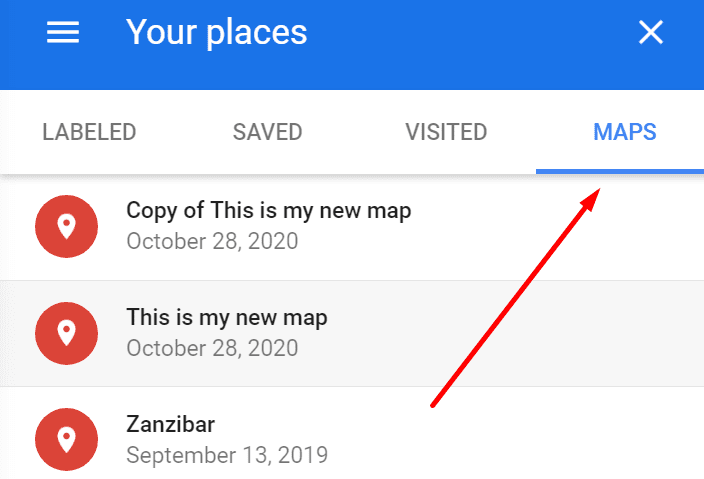
Y así es como puede crear y guardar rutas personalizadas en Google Maps.
Mide las distancias entre lugares
Otra característica útil de Google Maps es la opción de medir distancias y áreas. Puede utilizar esta función para planificar su consumo de combustible, por ejemplo, si viaja en coche.

Haga clic donde desee iniciar la medición y mueva el cursor del mouse hacia el objetivo. La distancia se resaltará en azul.
Personaliza tu ruta
Puede personalizar aún más la ruta utilizando el Opciones de ruta.
En Android, toque Indicaciones, entonces Más, y entonces Opciones de ruta. Puede optar por evitar los peajes y las autopistas, por ejemplo.
Trello: cómo invitar miembrosSi está configurando la ruta en la PC, seleccione Indicaciones, y entonces Opciones.
Marque las casillas de verificación de peajes o carreteras para evitar estas áreas.
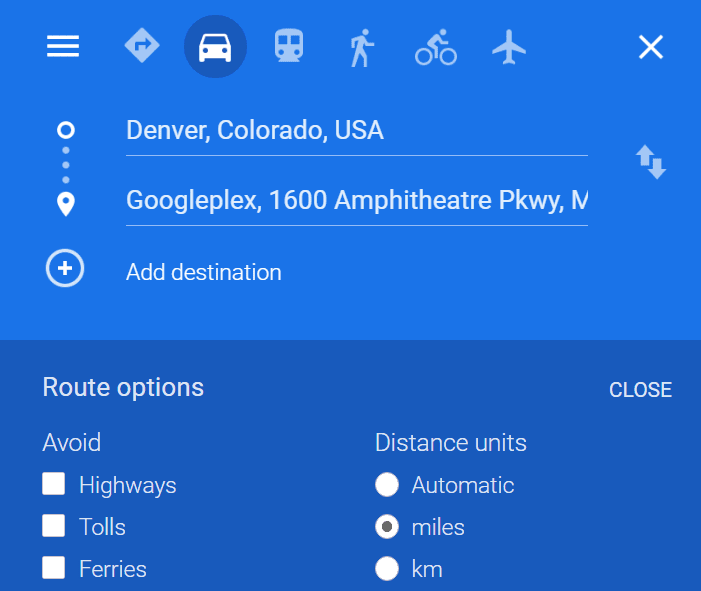
Y así es como puedes personalizar tu ruta.
